Vizualna zasnova tvojih diagramov je ključnega pomena za jasno in privlačno predstavitev informacij. MS Visio ti ponuja številne možnosti oblikovanja oblik ter doseganja vtisnjenih učinkov. V tem vadnicu boš izvedel/-a, kako učinkovito oblikovati oblike, da bo tvojemu projektu dal/-a zadnjo piko.
Glavna spoznanja
- Oblike v programu Visio je enostavno vstaviti in urejati.
- Skupine in pozicioniranja pomagajo pri razporeditvi.
- Na voljo so različne metode polnjenja in barvnih prehodov.
- Oblikovanja je mogoče aktivirati, da se prilagodijo videzu oblik.
Vstavljanje in prilagajanje oblik
Ko začneš z novim projektom v programu MS Visio, začni z vstavljanjem oblik na svoj list. Lahko ustvariš kvadrat in ga prilagodiš glede na svoje zahteve. Preprosto ga povlečete na želeno velikost.
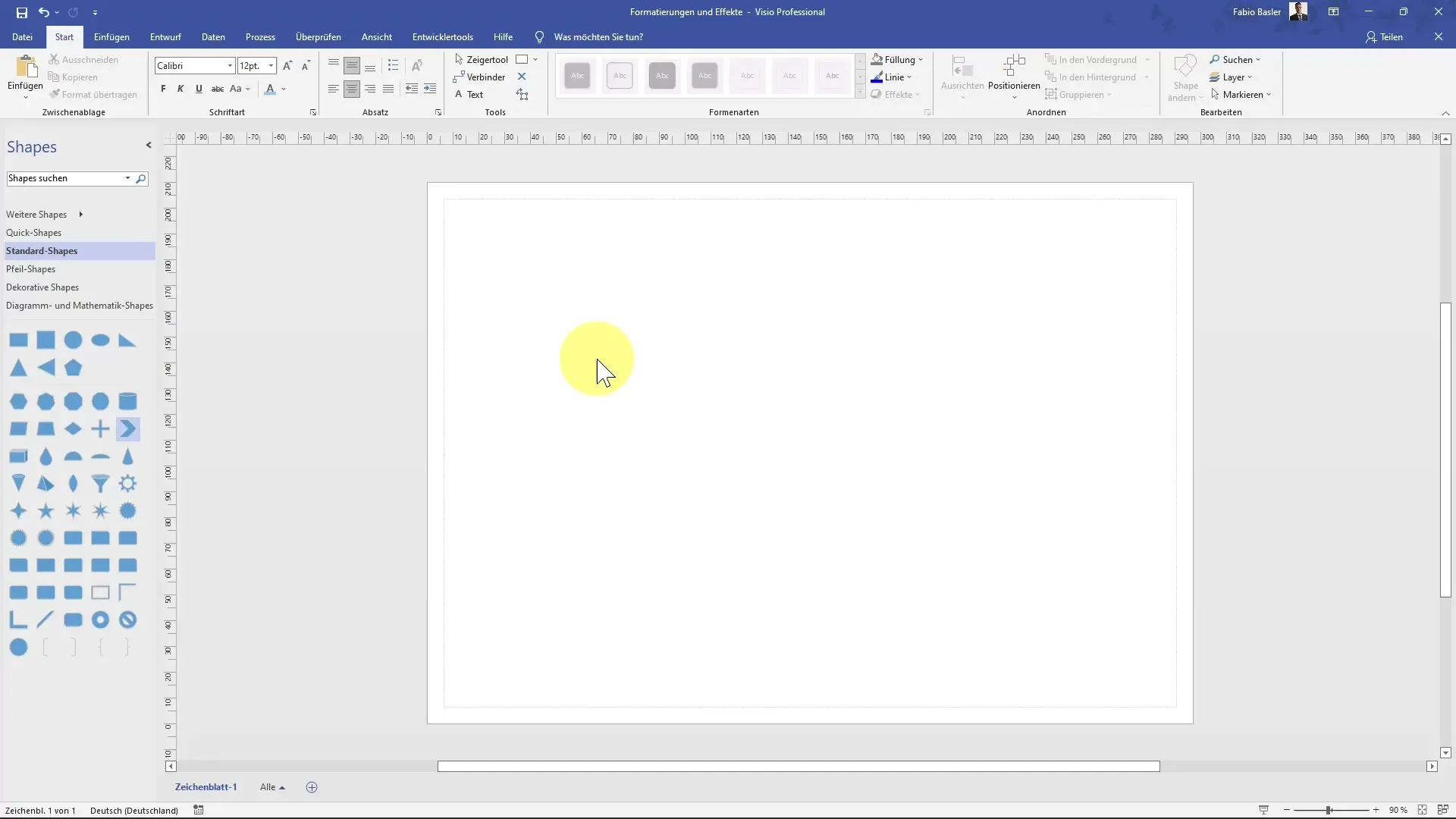
Nato dodaj še druge oblike, da ustvariš zanimive kombinacije. Na primer, lahko postaviš obliko puščice ob kvadrat. Pritisni tipko Ctrl, da jo enostavno kopiraš in premikaš.
Za optimizacijo postavitve je priporočljivo tudi zrcaliti obliko. Pojdi na "Pozicioniranje" in izberi "Zasuk oblik", da izvedeš horizontalno zrcaljenje.
Pri tem preveri, ali so razmiki med oblikami enakomerni, da dosežeš uravnotežen dizajn. Uporabi zelene puščice za natančno poravnavo.
Skupine in postavitve
Z nivojem Ctrl lahko upravljaš več oblik hkrati. Označi vse želene oblike in jih združi. To olajša kasnejše prilagajanje, saj moraš prilagoditi samo skupino namesto vsakega posameznega elementa.
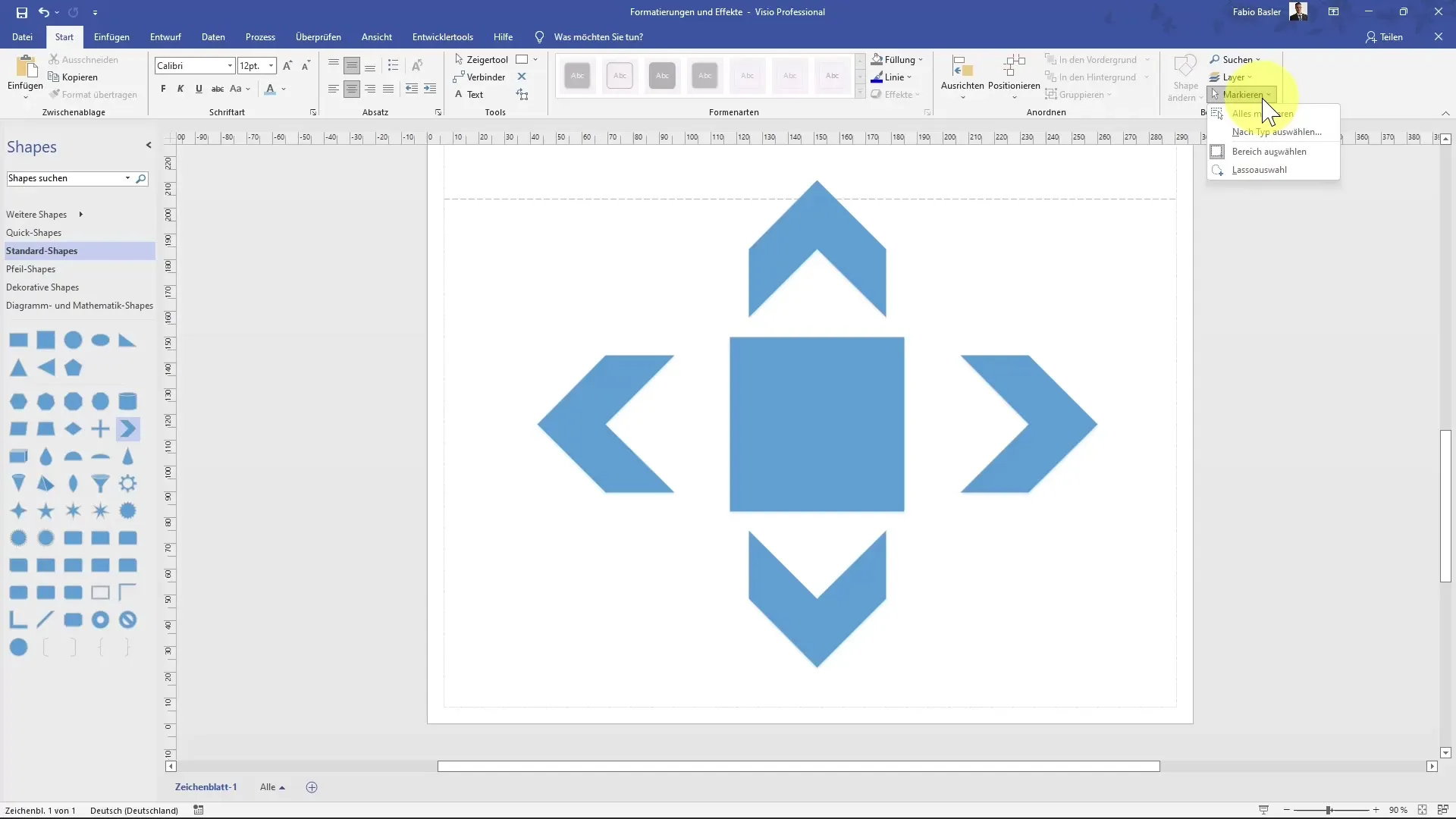
Ko opraviš združevanje, si oglej možnosti postavitve. Vse oblike lahko ponovno izbereš, da preizkusiš različne postavitve in jih prilagodiš svojim oblikovalskim zamislim.
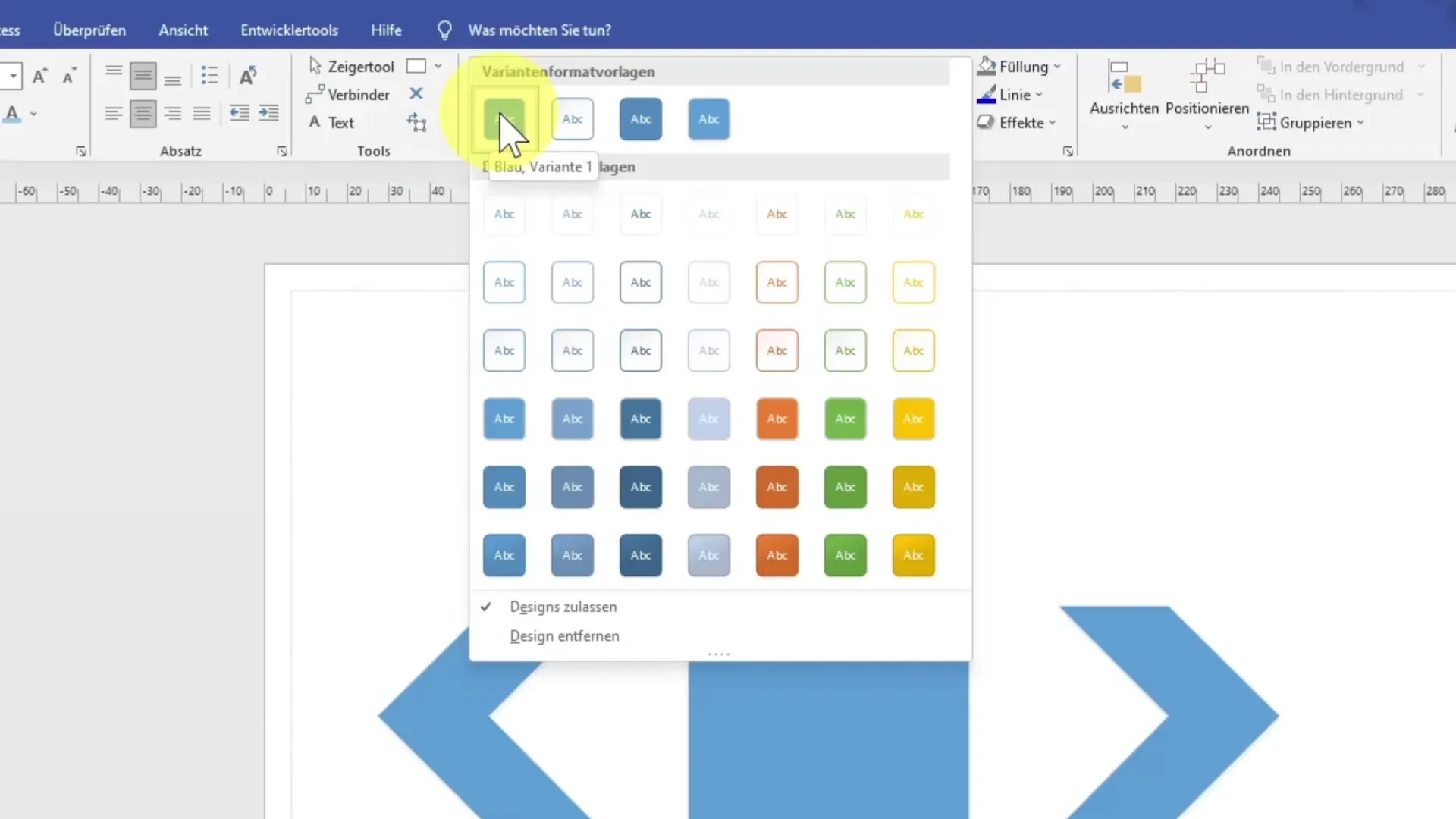
Prilagajanje barv in polnjenj
Pomemben vidik oblik so prilagajanja barv in polnjenj. Lahko spremeniš barvo polnjenja za skupine oblik, tako da s kazalcem miške preideš čez želene možnosti in neposredno vidiš posamezne učinke na diagramu.
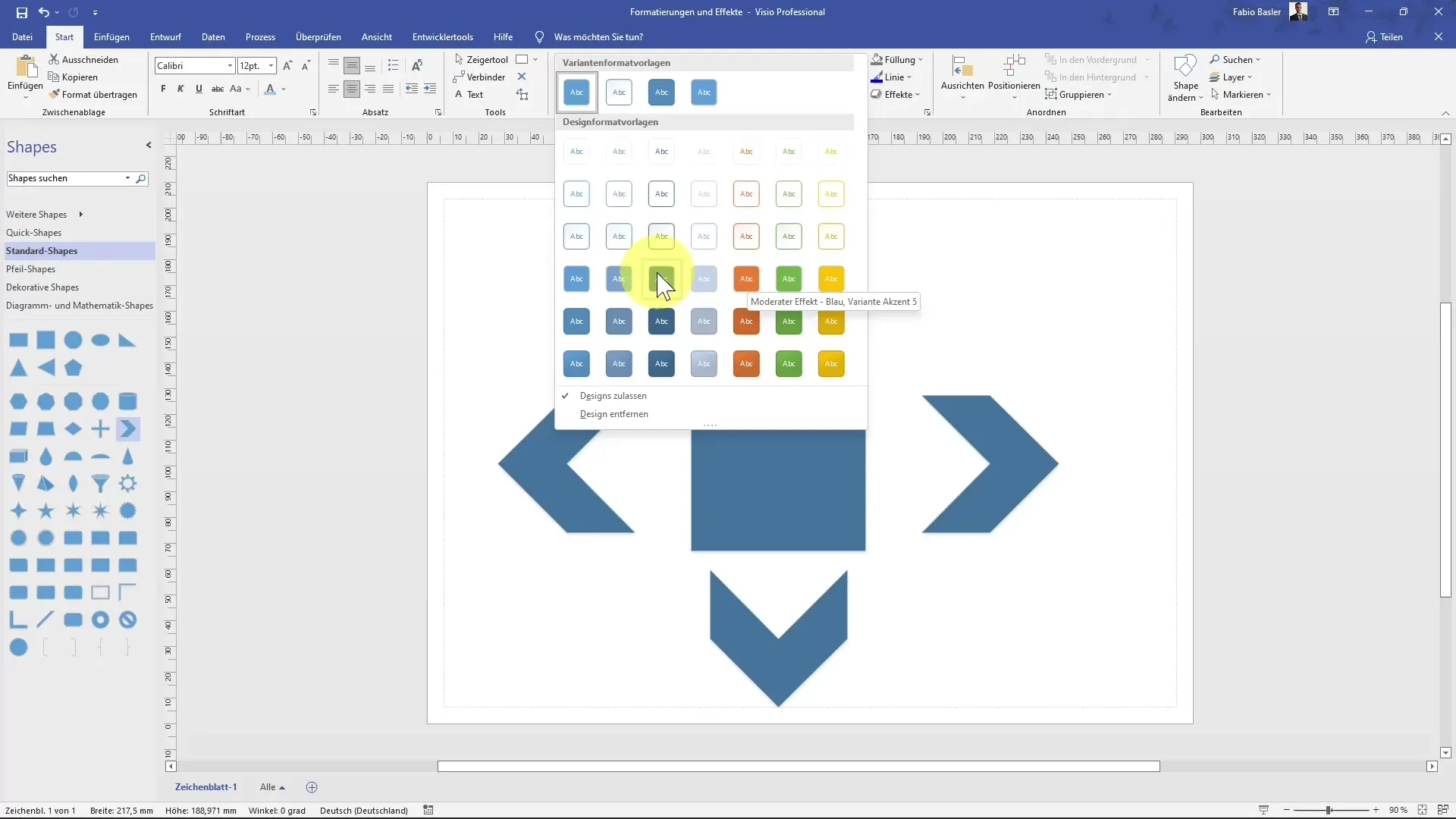
Ko si zadovoljen, izberi polnilno barvo iz menija ali se obrni na Možnosti oblikovanja, da izbereš specifično barvo za vsako obliko ali ustvariš barvne prehode.
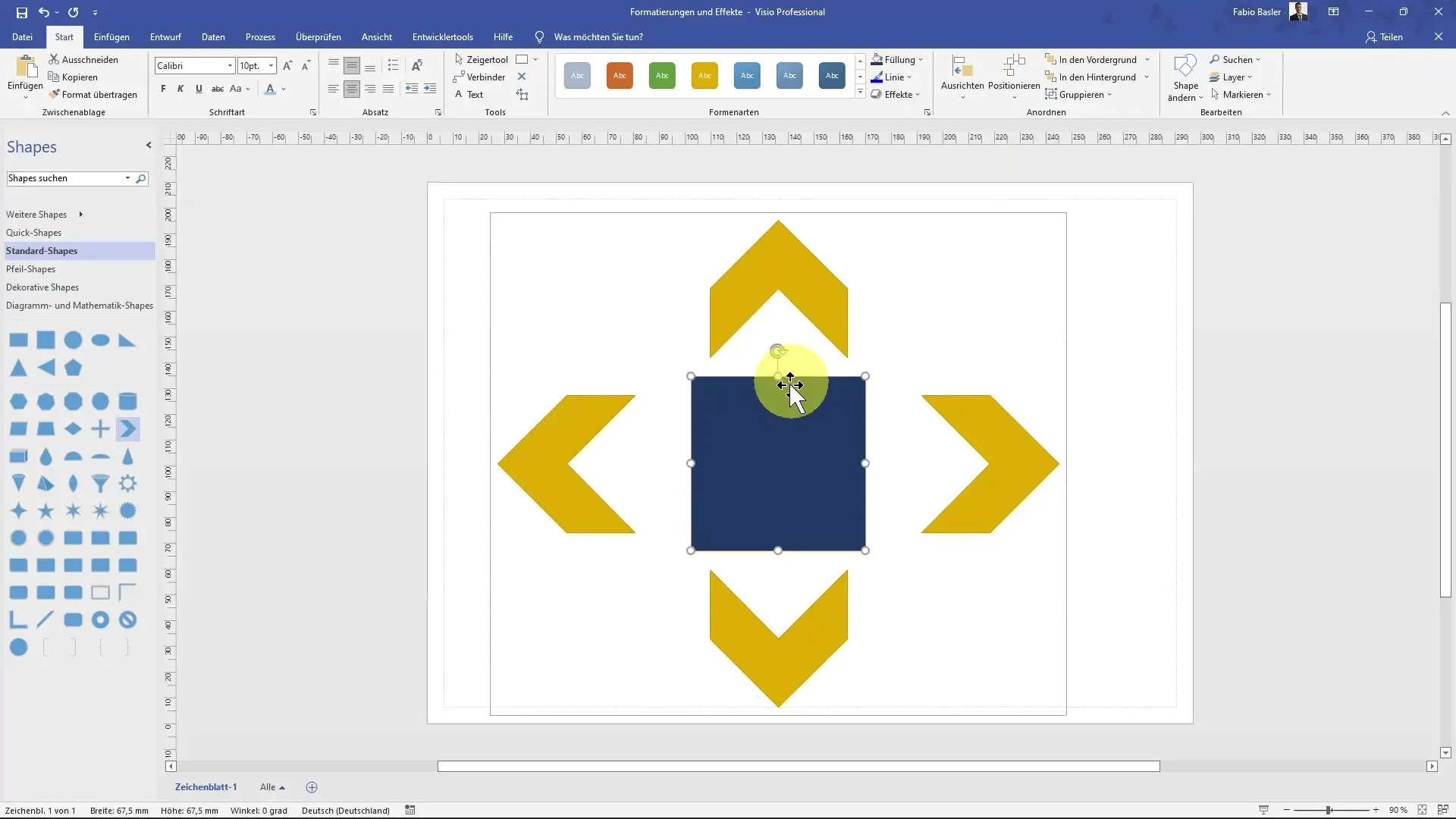
Barvni prehodi ti ponujajo dodatno možnost ustvarjanja zanimivih in dinamičnih dizajnov. Spremeniš lahko prehod od svetlo zelene do temno zelene, da dodaš vizualno globino.
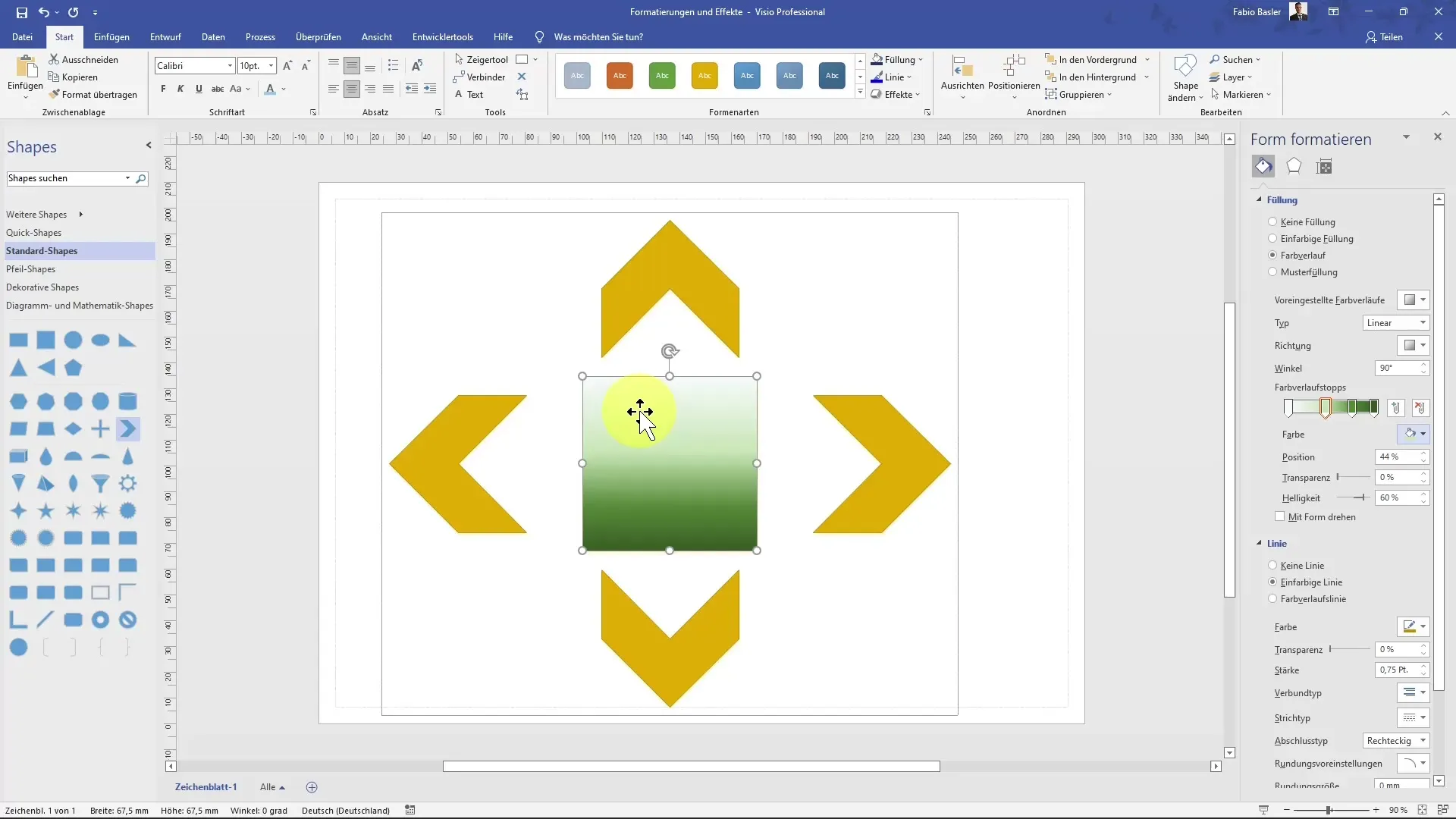
Prilagajanje prosojnosti, svetlosti ter kota barvnega prehoda je prav tako dragocena funkcija, da dodatno individualiziraš videz svojih oblik.
Prilagajanje dizajnov
Niso samo same oblike, ampak tudi celotna postavitev strani lahko v programu Visio prilagodiš. To narediš preko zavihka "Načrtovanje". Tukaj lahko preklapljaš med različnimi dizajni in prilagajaš barvno paleto.
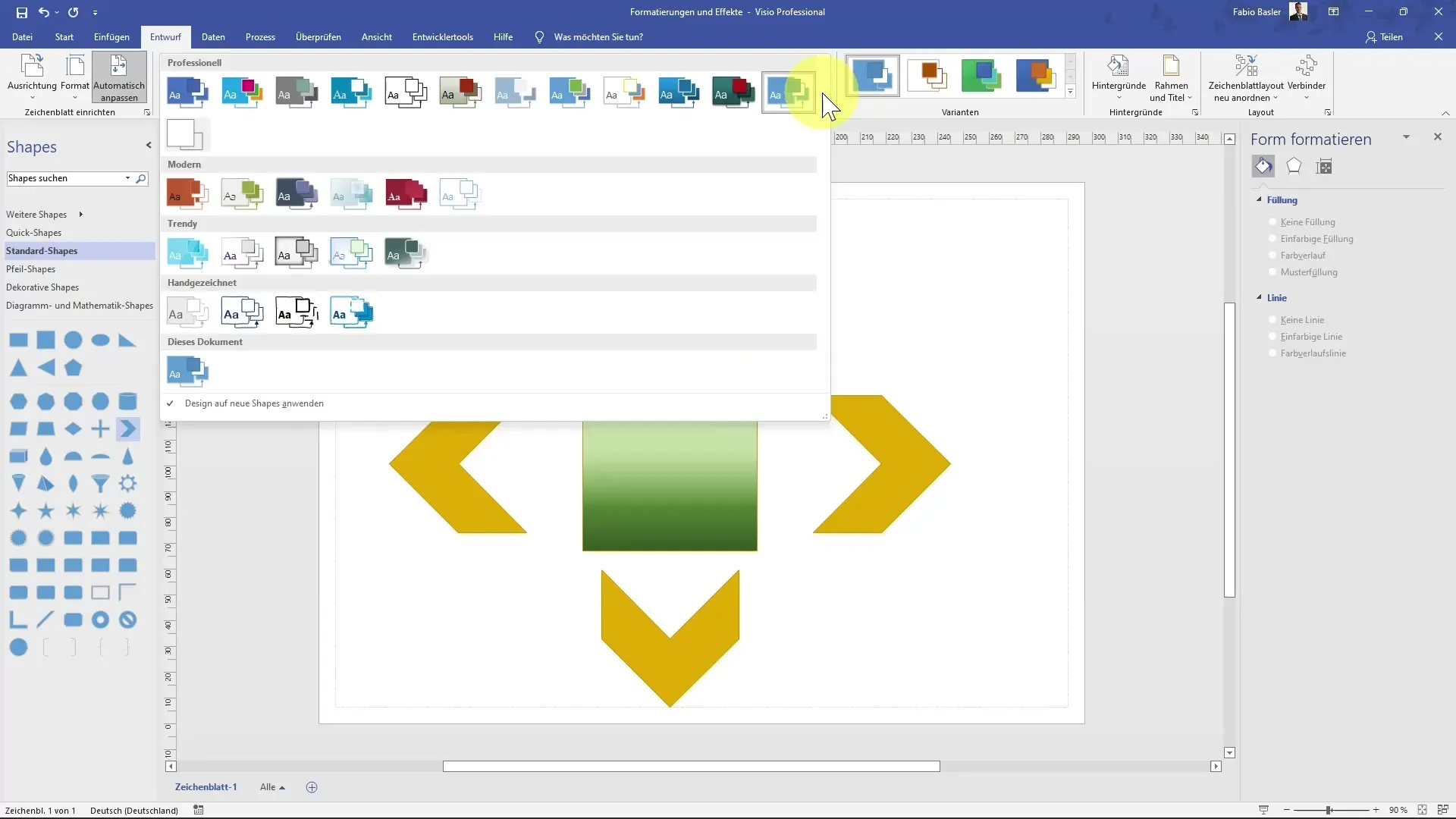
Po preklopu na nov dizajn se bodo barve tvojih oblik avtomatično posodobile glede na novo paleto.
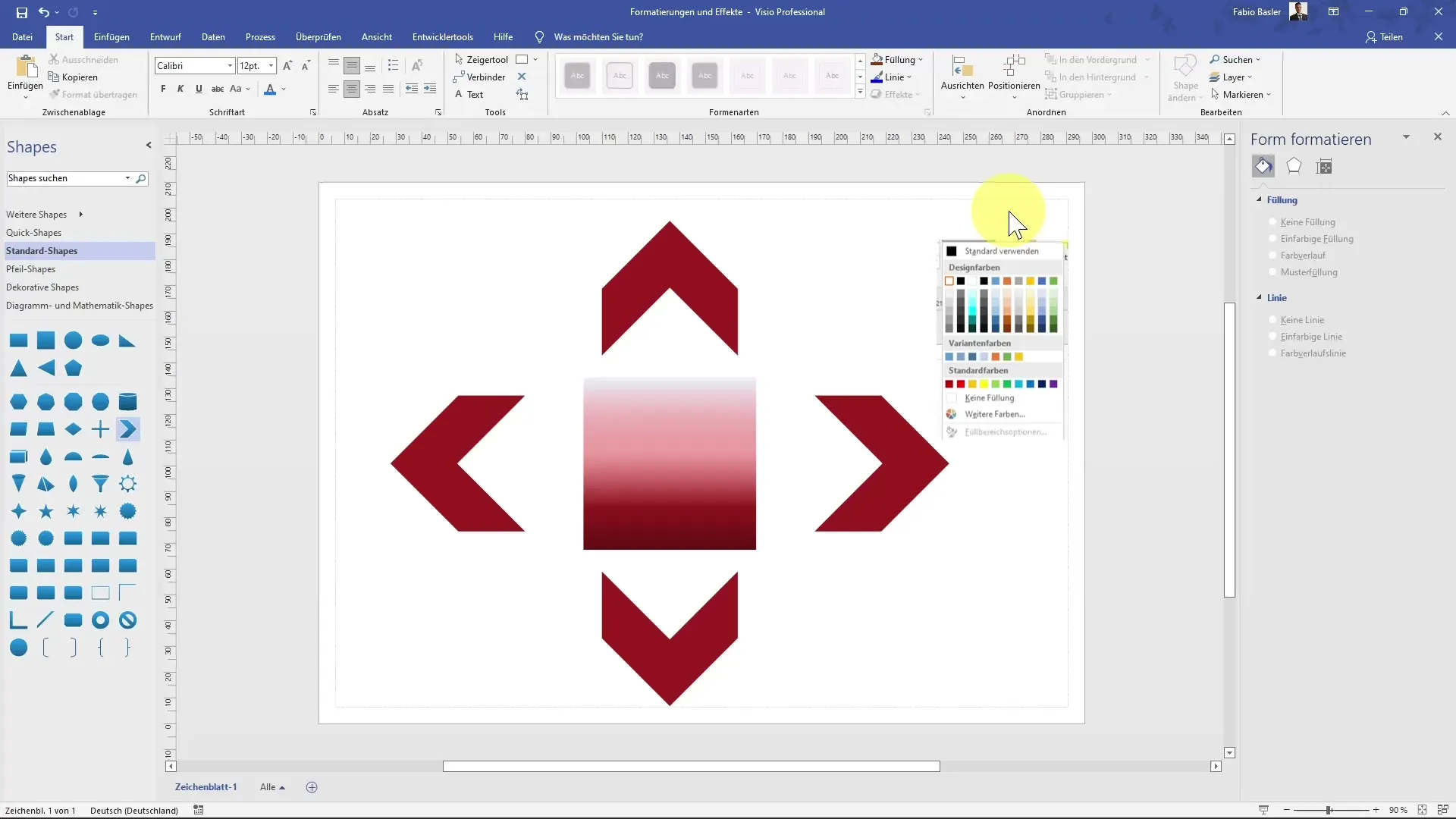
Povzetek
Zdaj si se naučil/-a, kako vstavljati, prilagajati in združevati oblike v MS Visio. Prav tako veš, kako učinkovito prilagajati barve, polnitve in dizajne, da so tvoji diagrami bolj privlačni.
Pogosta vprašanja
Kako dodam obliko v MS Visio?Klikni na želeno obliko na delovnem območju in jo povleci na risalno tablo.
Ali lahko združujem oblike?Da, lahko izbereš več oblik in uporabiš funkcijo združevanja.
Kako spremenim barvo oblike?Izberi obliko, pojdi na "Polnilo" in izberi želeno barvo.
Je mogoče uporabiti barvne prehode za oblike?Da, lahko izbereš in prilagodiš barvne prehode v meniju Polnilo.
Ali lahko spremenim postavitev strani v Visiu?Da, pojdi na zavihek "Načrtovanje" in izberi novo postavitev.


